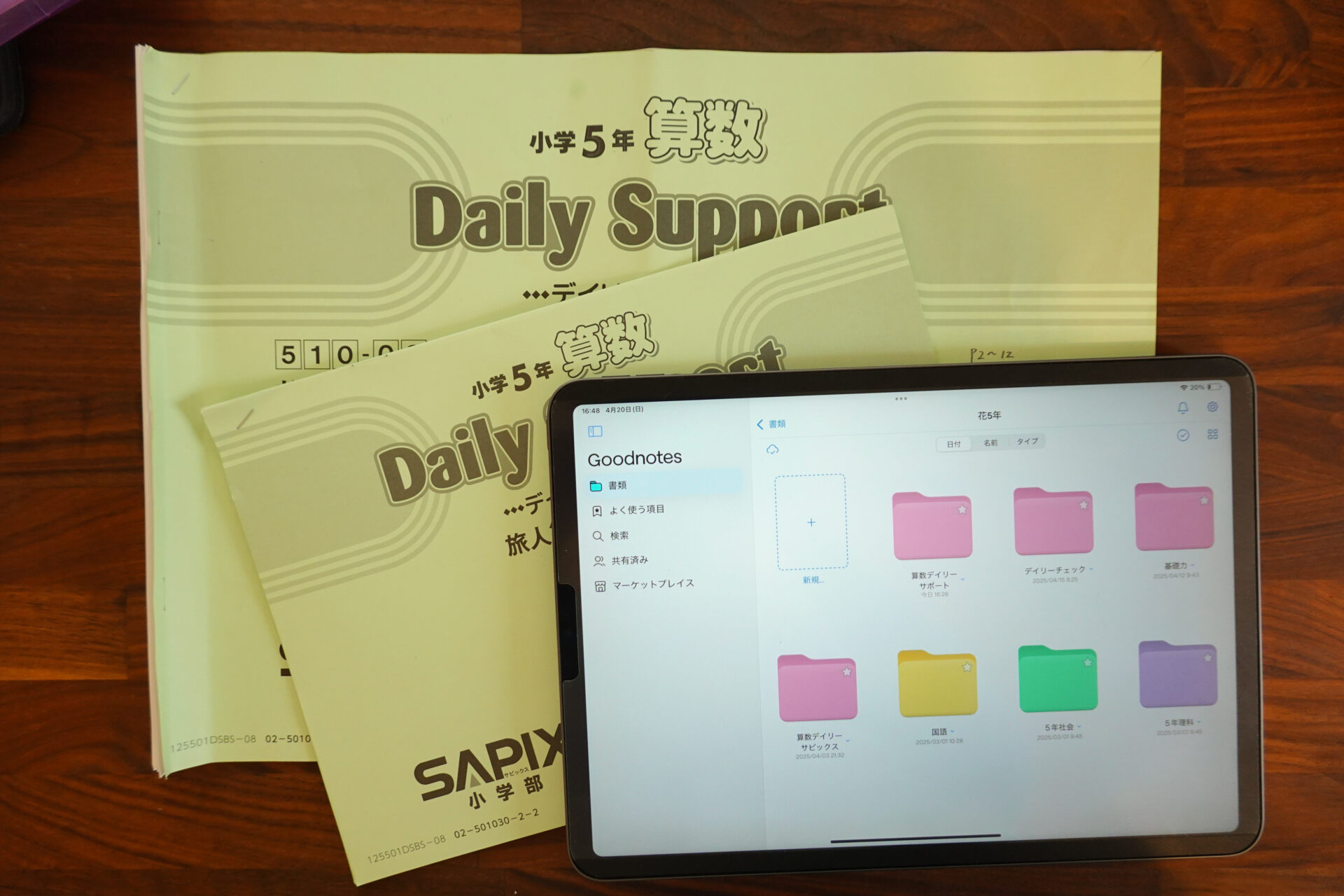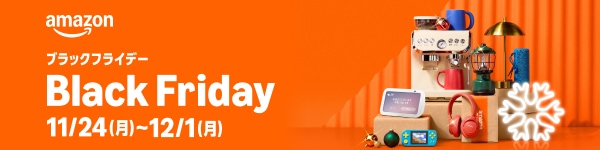娘もついに5年生、息子も3年生でサピックスを開始しました。
そのため、毎週2人分のプリントの管理に追われています。
我が家ではテキストを電子化していて、毎回プリントしていたのですが、電子化したファイルの管理をGoodnotesにしたらとても使いやすくなりました。
また、マンスリーが終わったテキストの管理についてもアップデートして、より使いやすくしたのでシェアしますね。
我が家のSAPIXのテキスト管理
基本はこれまで紹介した方法と変わっていません。スキャンしてB4ファイルケースのアバンテに入れて保存です。
A3プリンタを使ってスキャン
何度もご紹介していますが、A3プリンタを使ってテキストをスキャンしています。
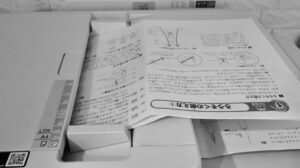
5年生になってから冊子型のものが増えたので、算数の冊子版については裁断して、スキャンしています(こちらは別途記事にする予定)。国語は、繰り返し解くであろう漢字ページやことのはのみスキャンしています。
スキャンしたものはiCloudの共有フォルダに保管しています。
以前のものですが、こんな感じ。ファイル名をテキスト番号にしておくと検索性が良いです。
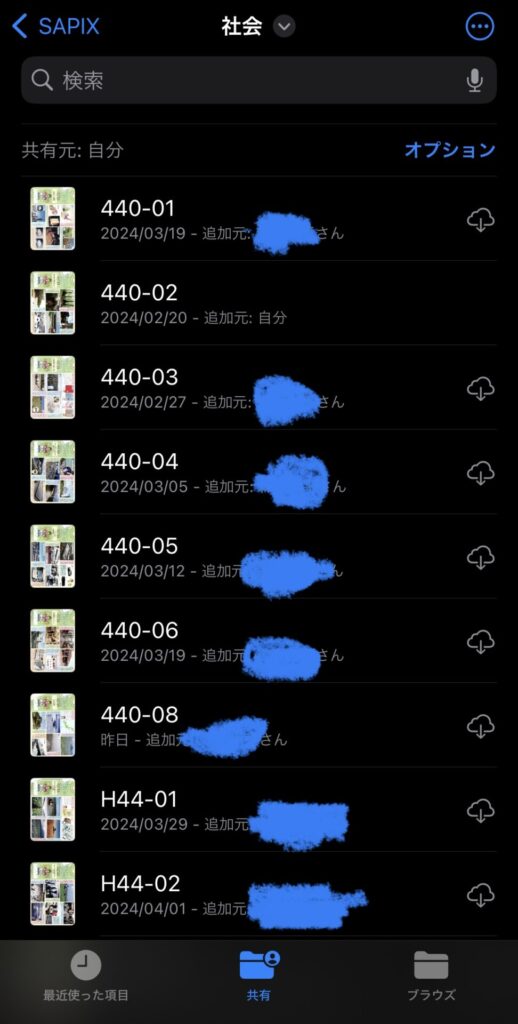
スキャンが終わったテキストは、アバンテの今週のテキストを入れる引き出しに収納。1科目1引き出しです。以前はAB分けていましたが今は分けていません。
アバンテを買った時の記事はこちら

テキスト原本は次のマンスリーが終わるまでアバンテB4に保管する
新しいテキストを入れるタイミングで、今引き出しに入っているテキストは、振り返りテストが終わるまでは古いテキストを入れる引き出しにスライドさせます。
最新のテキストが入っている引き出しと、マンスリー範囲のテキストが入っている引き出しがある状態にしておいて、常に今必要なテキストへアクセスしやすい状態にしてあります。
我が家は娘と息子それぞれSAPIXに通っているので、今週のテキストを上の方、先週までのテキストを下の方に収納しています。
マンスリーを終えたテキスト・小テストの管理方法
マンスリーを終えたテキスト・小テストはB4のボックスファイルに入れてプリンタ台に入れています。(去年まで使っていたA4のファイルは小3の息子のテキスト入れに利用中)

別にA4のままでも不自由しなかったのですが、プリンタ台の奥行きを活用したかったのと、A4のファイルボックスがあるところまで歩いていくのが嫌だったから1箇所に纏めたいなと思ったのです(ズボラ)。
Goodnotesを使うことでファイル管理が楽に!暗記のサポートもばっちり
さて、ここからが本題!スキャンしたテキストはicloudに入れっぱなしでもいいんですが、iPad+goodnotesの併用でめちゃくちゃ便利になります。
GoodnotesはiPadのノートアプリなのですが、PDFを管理するのにも優れています。(アンドロイド版もあるので、アンドロイドタブレットでも使えますよ)
Goodnotesへのファイルの読み込み方
Goodnoteの「読み込む」ボタンで共有ファイルに保存しているファイルを読み込みます。
※一応テキストをスキャンする機能もありますが、結構根性がいるので、スキャンはスキャナーでサクッとやるのがおすすめ。
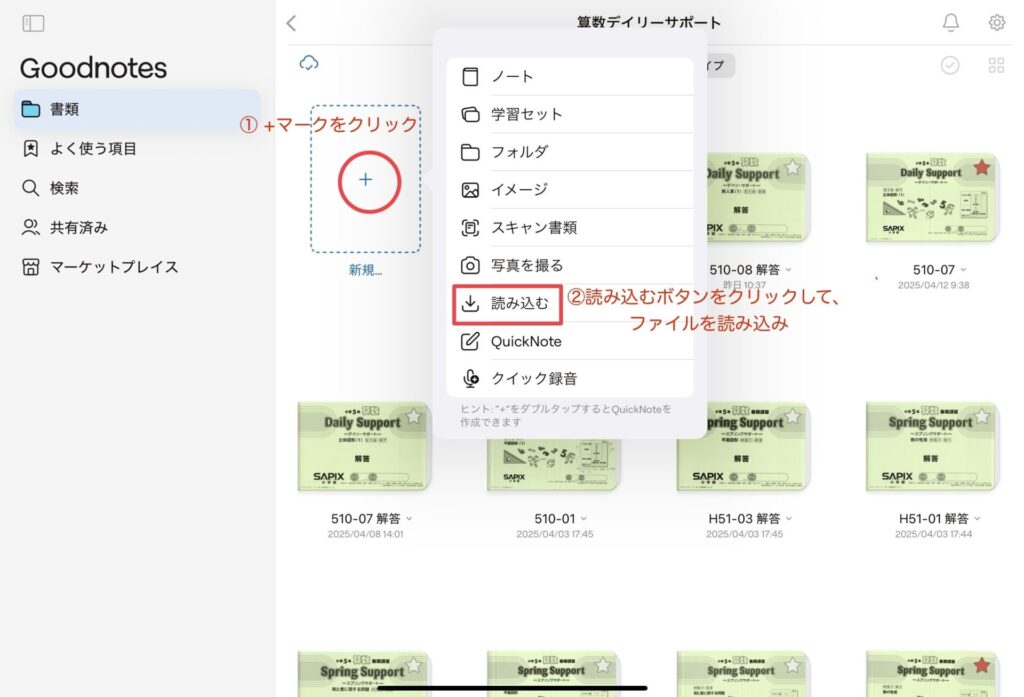
フォルダでテキストを管理できます。科目ごとの色もつけられるので視覚的にわかりやすい!我が家は算数はピンク、国語は黄色、社会は緑、理科は紫、で統一しています。
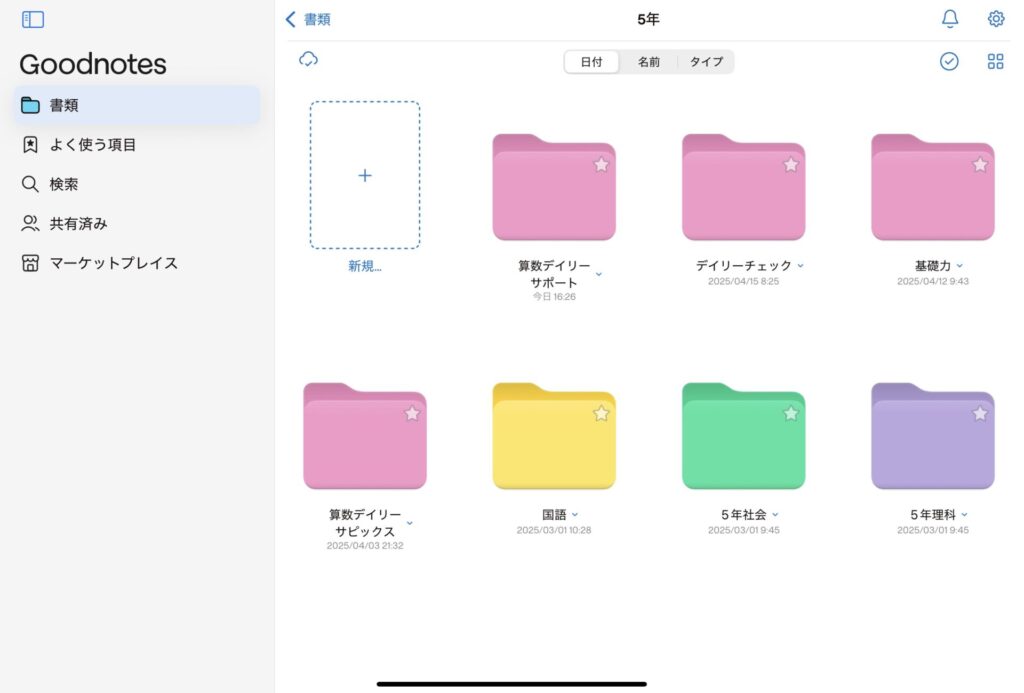
Goodnoteに入れたテキストの活用方法!
マスキングテープ機能を使って、理・社のテーマのページを暗記
Goodnoteにはマスキングテープ機能がありまして、暗記科目を覚えるのに便利です。
使い方は簡単。覚えたいところにマスキングテープを貼る。
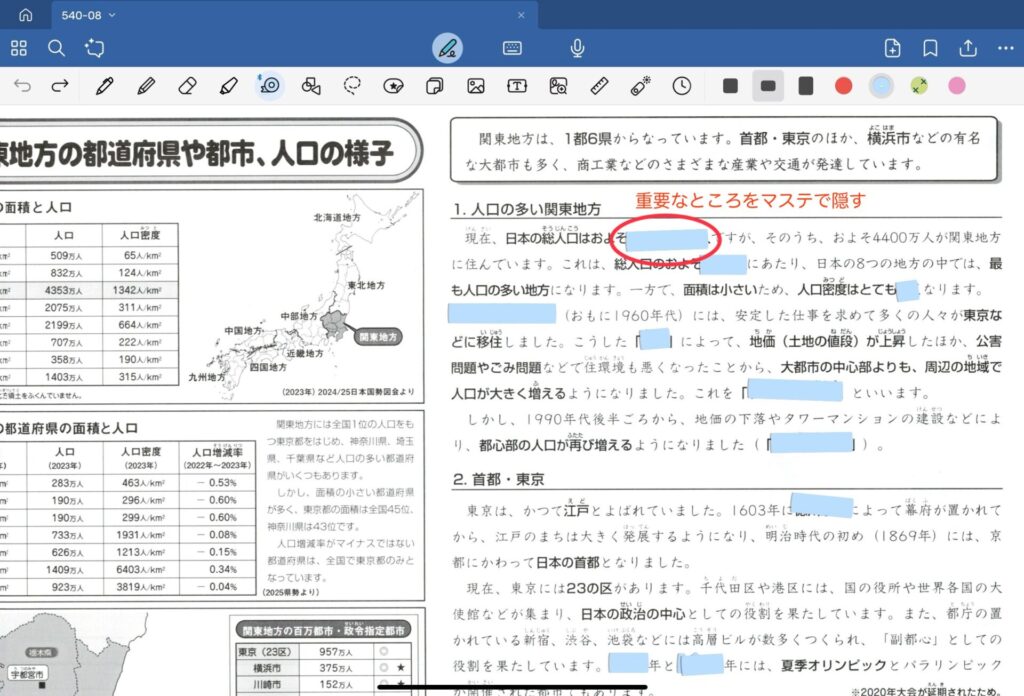
もう一度クリックすると消えるので、赤シートで隠して覚える的な使い方が可能です。

SAPIXの理社はテーマを隅々まで覚える必要があります。
我が家では理社は、以下の作業を最初に行っています。これにより、一度覚えたことを思い出そうとする力が働くので、記憶の定着がアップします。
- テーマを読む
- Goodnotesで重要なところにマステをはる
- マステの部分を覚えたかチェックする
- テキストの問題(確認問題等)をとく
また、スキャンしたデイリーチェックなどに、白いマステを貼って印刷すると、回答欄に何も書かれていない状態の回答を作れるので、とき直しも楽々です。
apple pencilがあれば、直接書き込める。旅行や出先の勉強にピッタリ!
また、apple pencilがあれば、直接問題を解くことも可能です。
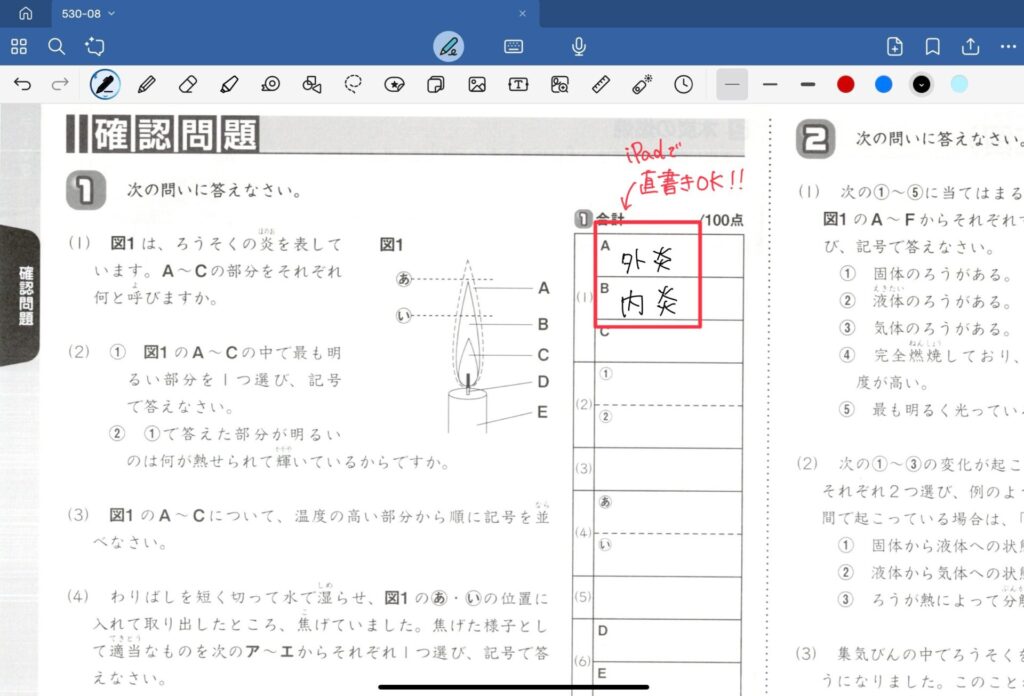
これからGWや夏休みもありますし、旅行中荷物を増やせないときや、紙を広げる余裕がない時にもピッタリです。
投げ縄ツールで消してもいいし、消しゴムで消してもいいし繰り返しとくのにかなり便利です。
一応、11インチiPadでも問題なく解けますが、拡大せずに書き込もうとすると科目によってはやや小さいので、問題解くのも常時iPadでやりたいなら13インチのiPadがおすすめ。(高いんですけどね・・・)
我が家は、無印iPadを使っています。ノートとしての活用であれば、かなりお安いのでおすすめ。
Apple Pencileはこれまで純正品を子供に与えていたのですが、なくすので、安いサードパーティ製のものに変えました。なくしてもまあ懐が傷まない価格。(大事に使って欲しいけど)
純正がいい場合はこちら(iPadの種類によって使えるものが変わるので注意)
さらに、描きやすさアップのため紙のような質感になる、ペーパーライクフィルムをつけています。マグネットで取り外せるので便利です!
これを買ってあげてから、デジタルアートを作ったり、ムービーを作ったりとかなりクリエイティブ作業にiPadを活用するようになったので、おすすめです。
親が丸つけの時などに活用
子供がどの単元をどこまで理解しているのかを把握したいので、我が家では丸つけは親の仕事です。
ただ、テキスト一式が置いてあるのはリビング、娘が勉強するのは私の書斎だったりするので、丸つけのたびにテキストを取りに行くのが面倒だなと思っていました。
解答もスキャンしておくとiPadを見ながら丸つけできるので楽ですよ。
塾へテキストを持っていく方法
4年生の時はクリアファイルにまとめていました。最近は副読本が増えたため、ドキュメントファイルに入れて持って行っています。
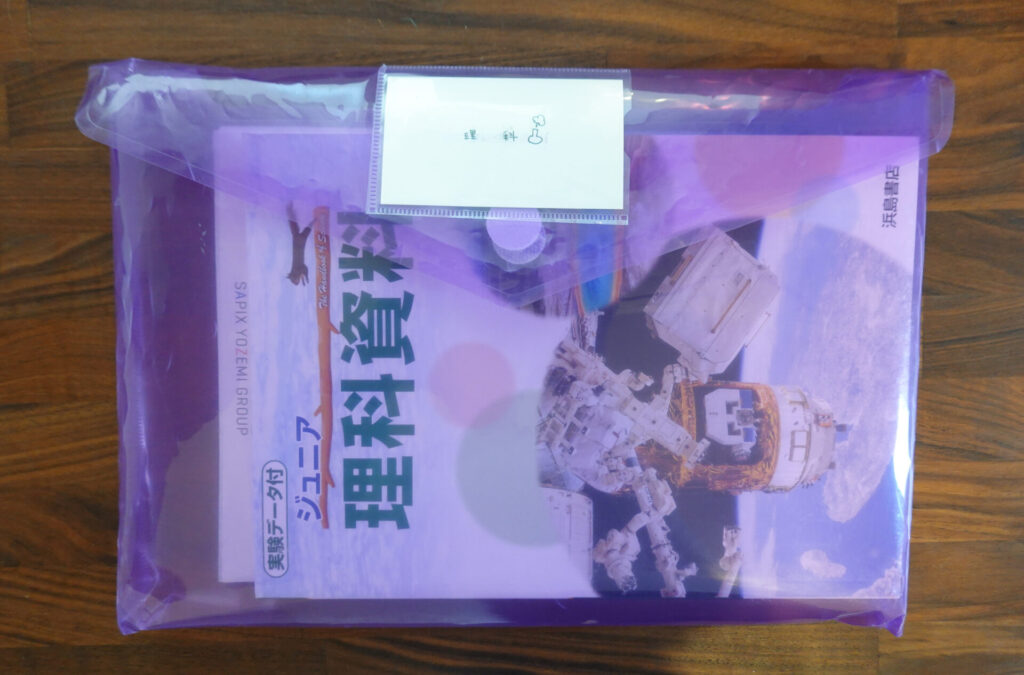
カバンの中でバラバラにならないので良いのだそうです。
ドキュメントファイルは旅行の時などにプリントや鉛筆・消しゴム一式入れて持っていくのにも使ったりしているので、まとめ買いしてストックしています。
※A4のファイルよりちょっと大きめなので、クリアファイルごと入れることができますが、その分大きいので使う場合は収納場所の高さに注意!
去年までのプリントについて
全部スキャンしてあるので、前の学年の分はGoodnotesに読み込んだら捨てるつもりです。(GWにちまちま読み込み作業をやろうかと思っています。)
何かのトラブルでデータが飛んだ時のため、現在の学年の分は取っておくつもりですが、6年生になったらおそらく処分すると思います。
まとめ
テキストデータのスキャン&Goodnotesへの読み込みで、テキストへのアクセスがかなり良くなりました。
GoodnotesはPDFを扱いやすく、子供でも見やすいIFが良いです。(余談ですがで、娘は最近Goodnoteでデジタルノートを作ったりして楽しんでいる様子)
Goodnotesは無料だとノートの数が限られるので、テキストを全部保存したい場合は有料版を買う必要があります。
goodnotes6は年間1350円、買い切り4080円です。かなり便利なので課金する価値はあると思います。7日間のトライアルもあるようなので、試してみてから買ってもいいかもしれません。
私は少なくとも子供2人の受験が終わるまでは使うかなと思っているので、買い切り版を買っています。
本当に便利なので、参考になれば嬉しいです!